WebARENAのVPSサーバー設定メモ(5)
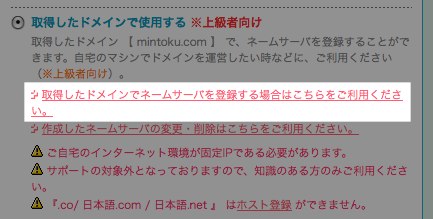
前回まででSSHの設定が完了しました。
今回はDNSサーバーの設定を行います。
bindの設定
まずはrndc.keyを発行します。
rndc.key を発行するコマンドは以下の通りです。
[root@localhost ~]# rndc-confgen -a -b 256 -r /dev/urandom -u named wrote key file "/etc/rndc.key"
named.confの設定
/etc/named.confにゾーンの設定を行います。
セカンダリネームサーバーにはWebARENAのものを指定します。
[root@localhost ~]# vi /etc/named.conf
zone "example.com" {
type master;
file "example.com.db";
allow-update { none; };
allow-transfer { 202.239.113.30/32; };
};
複数ドメインを設定する場合にはドメイン名の部分を変更して複数入力します。
ゾーンファイルの作成
先ほど指定したゾーンファイルを作成します。
[root@localhost ~]# vi /var/named/example.com.db
入力画面が表示されたら、ファイルの内容を以下のように記述してファイルを保存して下さい。
$TTL 86400
@ IN SOA ns.example.com. root (
2010082201 ; serial
3H ; refresh
15M ; retry
1W ; expiry
1D ) ; minimum
IN NS ns.example.com.
IN NS ns4.sphere.ad.jp.
IN MX 10 @
IN A 111.89.177.144
ns IN A 111.89.177.144
www IN A 111.89.177.144
2010082201の値はシリアル番号になっており、数字を増やすことでセカンダリネームサーバーに設定ファイル(ゾーンファイル)の内容が更新されたことを知らせる仕組みになっています。
数字は4294967295以下の数であればどのような内容でも差し支えありませんが、 一般的に変更した日の日付に2桁の通し番号を付加した数字を記述することが慣例となっているようです。
bindを起動します。
[root@localhost ~]# service named start
自動起動の設定を確認して完了です。
[root@localhost ~]# chkconfig named --list named 0:off 1:off 2:on 3:on 4:on 5:on 6:off
ドメインのDNS変更
ドメインを管理しているサイト(ムームードメインやValue domainなど)のページで
ns.example.comを登録します。
ムームードメインの場合は以下のリンクから登録が可能です。
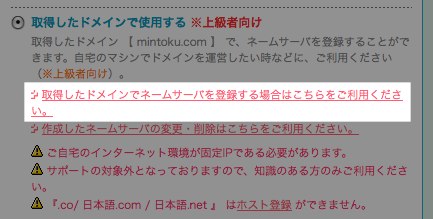
登録時にIPアドレスが必要ですので、サーバーのIPアドレスを入力します。
変更後、Whoisが書き変わるまで1日〜2日ほど待ちます。
セカンダリDNSの利用申請
WhoisのDNS情報が変更になったのを確認後、
コントロールパネルの「DNSの設定」メニューから 「セカンダリ変更依頼」を選択し、画面の説明に従って変更申請を行って下さい。
逆引き設定
逆引きを設定するにはコントロールパネルにログインして「DNSの設定」メニューから「逆引き設定」を選択します。 画面の説明に従ってドメイン名を入力すると入力したドメイン名に対して逆引きが設定されます。
変更した内容を有効にするには、VPSを再起動する必要があります。 コントロールパネルの「メンテナンス」メニューから「サーバの起動/停止/再起動」を選択し、再起動を実行して下さい。
この記事が気に入ったら
いいね!しよう
最新情報をお届けします
